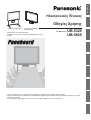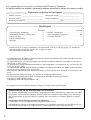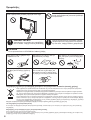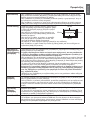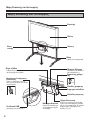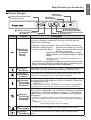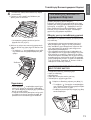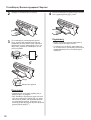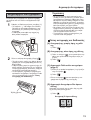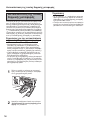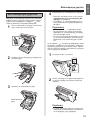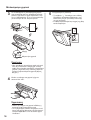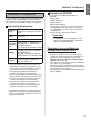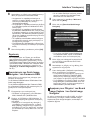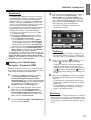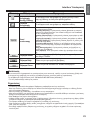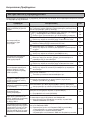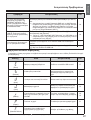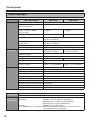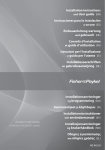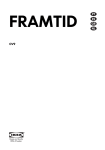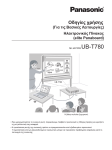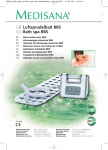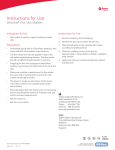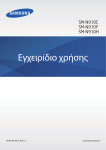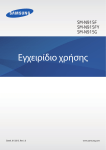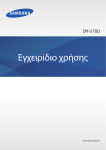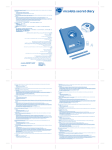Download UB-5325/5825 Operating Instructions (English)
Transcript
Ελληνικά Ηλεκτρονικός Πίνακας Οδηγίες Χρήσης [Βάση (προαιρετική)] [Επιτοίχια τοποθέτηση (προαιρετική)] Αρ. Μοντέλου Απεικονίζεται το μοντέλο UB-5325. (Η βάση και το κιτ για την επιτοίχια τοποθέτηση είναι προαιρετικά.) UB-5325 UB-5825 • Για να συναρμολογήσετε τη συσκευή αυτή, παρακαλούμε ανατρέξτε στις Οδηγίες Εγκατάστασης. • Πριν χρησιμοποιήσετε τη συσκευή αυτή, παρακαλούμε, διαβάστε προσεκτικά τις Οδηγίες Χρήσης και κρατήστε τις για μελλοντική σας αναφορά. • Λόγω της φύσης της μεμβράνης εκτύπωσης, όλα τα κείμενα παραμένουν στην επιφάνειά της. Σας ευχαριστούμε για την αγορά του Ηλεκτρονικού Πίνακα της Panasonic. Για μέγιστη απόδοση και ασφάλεια, παρακαλούμε διαβάστε προσεκτικά τις οδηγίες στις επόμενες σελίδες. Σημειώστε για μελλοντική αναφορά Αριθμός μοντέλου : _________________________ Ημερομηνία αγοράς: ________________________ Σειριακός αριθμός: _________________________ Όνομα προμηθευτή : _______________________ Διεύθυνση προμηθευτή: _________________________________________________________________ Τηλ.: Παρελκόμενα Ποσότητα • Ταινία Θερμικής Μεταφοράς . . . . . . . . . . . 1 • Μαρκαδόροι (κόκκινος, μαύρος, μπλε) . . . . . . 1 • Οδηγίες Χρήσης . . . . . . . . . . . . . . . . . 1 • Οδηγίες Εγκατάστασης . . . . . . . . . . . . . . 1 • Σβηστήρι . . . . . . . . . . . . . . . . . . . . . 1 Ποσότητα • Καλώδιο Τροφοδοσίας . . . . . . . . . . . . . .1 • Χαρτί Αντιγραφής μεγέθους Α4. . . . . . . . . . 20 • Λογισμικό CD-ROM . . . . . . . . . . . . . . . .1 • Η βάση και το κιτ επιτοίχιας τοποθέτησης είναι προαιρετικά. Σε αυτές τις οδηγίες χρήσης, ως παράδειγμα χρησιμοποιείται Ηλεκτρονικός Πίνακας που στηρίζεται σε βάση. • Δεν περιλαμβάνεται καλώδιο USB. • Τα σήματα Microsoft, Windows και Windows Vista είναι σήματα κατατεθέντα της Microsoft Corporation στις Ηνωμένες Πολιτείες ή/ και σε άλλες χώρες. • Τα σήματα ΙΒΜ και ΑΤ είναι εμπορικά σήματα της International Business Machines Corporation στις Ηνωμένες Πολιτείες και σε άλλες χώρες. • Το σήμα Pentium είναι εμπορικό σήμα κατατεθέν της Intel Corporation ή των θυγατρικών της, στις Ηνωμένες Πολιτείες και σε άλλες χώρες. • Τα σήματα Adobe, Acrobat, Acrobat Reader και Reader είναι σήματα κατατεθέντα της Adobe Systems Incorporated στις Ηνωμένες Πολιτείες και σε άλλες χώρες. • Όλα τα σήματα κατατεθέντα που αναφέρονται σε αυτές τις οδηγίες χρήσης είναι ιδιοκτησία των αντίστοιχων εταιρειών. • Το λογισμικό αυτό βασίζεται σε μέρος της εργασίας της IndependentJPEG Group. • Το λογισμικό αυτό βασίζεται στο “libtiff” όπου ισχύουν τα ακόλουθα πνευματικά δικαιώματα: Copyright (C) 1988-1997 Sam Leffler Copyright (C) 1991-1997 Silicon Graphics, Inc. Το περιεχόμενο αυτών των Οδηγιών Χρήσης, ενδέχεται να αλλάξει χωρίς προειδοποίηση. Προειδοποίηση για την αποθήκευση των δεδομένων Αν η συσκευή αποθήκευσης του συστήματος ή η προαιρετική συσκευή αποθήκευσης επηρεαστούν από λάθη στο χειρισμό, στατικό ηλεκτρισμό, θόρυβο, δόνηση, σκόνη ή αν υπάρξει διακοπή ρεύματος λόγω δυσλειτουργίας, τα περιεχόμενα της μνήμης ενδέχεται να χαθούν. Πριν λειτουργήσετε το σύστημα, διαβάστε τις οδηγίες χρήσης. Παρακαλούμε δώστε ιδιαίτερη προσοχή στο παρακάτω: • Βεβαιωθείτε ότι έχετε αποθηκεύσει όλα τα σημαντικά δεδομένα σας. Ο κατασκευαστής δηλώνει ότι δεν καθίσταται υπεύθυνος για οποιαδήποτε αλλαγή ή απώλεια δεδομένων που είναι αποθηκευμένα σε δισκέτες, σκληρούς δίσκους, οπτικούς δίσκους ή άλλες συσκευές μνήμης. 2 Ελληνικά Περιεχόμενα Σελ. Για την ασφάλεια σας. . . . . . . . . . . . . . . . . . . . . . . . . . . . . . . . . . 4 Πριν χρησιμοποιήσετε τη συσκευή Προφυλάξεις. . . . . . . . . . . . . . . . . . . . . . . . . . . . . . . . . . . . . . . . . . . 5 • CD-ROM . . . . . . . . . . . . . . . . . . . . . . . . . . . . . . . . . . . . . . . . . . . . . . . . . . . . . . . 6 Μέρη Συσκευής και Λειτουργίες. . . . . . .. . . . . . . . . . . . . . . . . . . . . 8 • Πίνακας Ελέγχου . . . . . . . . . . . . . . . . . . . . . . . . . . . . . . . . . . . . . . . . . . . . . . . . .9 Εγκατάσταση της Ταινίας Θερμικής Μεταφοράς . . . . . . . . . . . . . . . . . . . 10 Τοποθέτηση Φωτοαντιγραφικού Χαρτιού . . . . . . . . . . . . . . . . . 11 Δημιουργία Αντιγράφων . . . . . . . . . . . . . . . . . . . . . . . . . . . . . . . 13 • Τύπος αντιγραφής και διαδικασίες. . . . . . . . . . . . . . . . . . . . . . . . . . . . . . . . . . .13 Αντικάτασταση της ταινίας θερμικής μεταφοράς . . . . . . . . . . . . 14 Μπλοκάρισμα χαρτιού. . . . . . . . . . . . . . . . . . . . . . . . . . . . . . . . . . 15 Χρήση Interface Υπολογιστή. . . . . . . . . . . . . . . . . . . . . . . . . . . . . . . . . . . 17 • Απαιτήσεις Συστήματος. . . . . . . . . . . . . . . . . . . . . . . . . . . . . . . . . . . . . . . . . . ..17 • Περιεχόμενα CD-ROM. . . . . . . . . . . . . . . . . . . . . . . . . . . . . . . . . . . . . . . . . . . . 17 • Εγκατάσταση των οδηγών / του Board Image Capture . . . . . . . . . . . . . . . . . . 18 • Εγκατάσταση του Quick Image Navigator / του Panasonic-DMS . . . . . . . . . . . 19 • Αφαίρεση των οδηγών / του Board Image Capture / του Quick Image Navigator . . . . . . . . . . . . . . . . . . . . . . . . . . . . . . . . . . . . . . . . . . . . . . . . . . . . . .19 • Αφαίρεση του Panasonic-DMS . . . . . . . . . . . . . . . . . . . . . . . . . . . . . . . . . . . . . 20 • Σάρωση με το Board Image Capture .. . . . . . . . . . . . . . . . . . . . . . . . . . . . . . . . 20 • Σάρωση με το Quick Image Navigator / Panasonic-DMS . . . . . . . . . . . . . . . . . 21 • Πίνακας Λειτουργιών του Ηλεκτρονικού Πίνακα . . . . . . . . . . . . . . . . . . . . . . . . 22 • Εκτύπωση. . . . . . . . . . . . . . . . . . . . . . . . . . . . . . . . . . . . . . . . . . . . . . . . . . . . . .23 Καθημερινή Φροντίδα και Συντήρηση . . . . . . . . . . . . . . . . . . . . . 24 Βοήθεια • Καθαρισμός της οθόνης και της συσκευής. . . . . . . . . . . . . . . . . . . . . . . . . . . . .24 • Φροντίδα της σβήστρας . . . . . . . . . . . . . . . . . . . . . . . . . . . . . . . . . . . . . . . . . . 24 • Καθαρισμός της κεφαλής εκτυπωτή, του κυλίνδρου πλατώ και του κυλίνδρου εισόδου. . . . . . . . . . . . . . . . . . . . . . . . . . . . . . . . . . . . . . . . . . . . . . . . . . . . . . . . 24 Αντιμετώπιση Προβλημάτων . . . . . . . . . . . . . . . . . . . . . . . . . . . . 26 • Ερμηνεία κωδικών σφάλματος . . . . . . . . . . . . . . . . . . . . . . . . . . . . . . . . . . . . .27 Προδιαγραφές. . . . . . . . . . . . . . . . . . . . . . . . . . . . . . . . . . . . . . . . . 28 3 Για την ασφάλειά σας Για την Ασφάλειά σας Ελληνικά ΠΡΟΣΟΧΗ: ΓΙΑ ΝΑ ΑΠΟΦΥΓΕΤΕ ΤΟΝ ΚΙΝΔΥΝΟ ΗΛΕΚΤΡΟΠΛΗΞΙΑΣ, ΜΗΝ ΑΦΑΙΡΕΙΤΕ ΤΟ ΚΑΛΥΜΜΑ ΤΗΣ ΣΥΣΚΕΥΗΣ. ΑΝ ΧΡΕΙΑΣΤΕΙ ΕΠΙΣΚΕΥΗ ΑΠΕΥΘΥΝΘΕΙΤΕ ΣΕ ΕΞΟYΣΙΟΔΟΤΗΜΕΝΟ SERVICE. ΠΡΟΕΙΔΟΠΟΙΗΣΗ: ΓΙΑ ΤΗΝ ΑΠΟΦΥΓΗ ΦΩΤΙΑΣ Ή ΗΛΕΚΤΡΟΠΛΗΞΙΑΣ ΜΗΝ ΕΚΘΕΤΕΤΕ ΤΗ ΣΥΣΚΕΥΗ ΣΕ ΒΡΟΧΗ ‘Η ΟΠΟΙΟΥΔΗΠΟΤΕ ΤΥΠΟΥ ΥΓΡΑΣΙΑ. Η ΠΡΙΖΑ ΤΡΟΦΟΔΟΣΙΑΣ ΘΑ ΠΡΕΠΕΙ ΝΑ ΕΙΝΑΙ ΚΟΝΤΑ ΣΤΗ ΣΥΣΚΕΥΗ ΚΑΙ ΕΥΚΟΛΑ ΠΡΟΣΒΑΣΙΜΗ. Η συσκευή θα πρέπει να χρησιμοποιείται μόνο με το καλώδιο ρεύματος που παρέχει ο κατασκευαστής. Σταματήστε αμέσως τη λειτουργία σε περίπτωση που παρατηρήσετε καπνό, υπερθέρμανση, δυσοσμία ή ασυνήθιστο θόρυβο. Αυτές οι συνθήκες μπορούν να προκαλέσουν πυρκαγιά ή ηλεκτροπληξία. Απενεργοποιήστε αμέσως τη συσκευή, αποσυνδέστε από την πρίζα και επικοινωνήστε με τον προμηθευτή σας. • (Εξοπλισμός 220-240V) Με τη συσκευή αυτή πρέπει να χρησιμοποιείται μόνο εγκεκριμένο καλώδιο. Θα πρέπει να λάβετε υπόψη σας τους σχετικούς με την εγκατάσταση εθνικούς κανονισμούς. Σύμφωνα με την οδηγία IEC 60227, το εγκεκριμένο καλώδιο τροφοδοσίας, δεν είναι ελαφρύτερο από ένα τυπικό, εύκαμπτο καλώδιο πολυβυνιλίου/ χλωρίου. (τύπος: H05VV-F 3G 1.0 mm 2 ). ΠΡΟΪΟΝ LED ΚΛΑΣΗΣ 1 4 Ελληνικά Προφυλάξεις Προφυλάξεις Ποτέ μην αφαιρείτε το κάλυμμα, απομακρύνετε ή τροΜην τοποθετείτε τον ηλεκτρονικό πίνακα σε μέρος όπου ποποιείτε το προϊόν. Κάτι τέτοιο θα βλάψει την εγγύηση. δεν μπορεί να στέκεται σταθερά. Μην τοποθετείτε ποτά, άλλα υγρά ή βαριά αντικείμενα στο δίσκο ή την οθόνη. Αφού εγκαταστήσετε ή μετακινήσετε τον ηλεκτρονικό πίνακα, κλειδώστε τους τροχούς και ρυθμίστε τα πρόσθετα πόδια ασφαλείας. Πιέστε για να κλειδώσει Κλείδωμα τροχών. (Πιέστε αυτή την πλευρά) Μη χρησιμοποιείτε τον ηλεκτρονικό πίνακα σε υπερβολικά υγρό ή σκονισμένο περιβάλλον. Αν ο ηλεκτρονικός σας πίνακας δεν πρόκειται να χρησιμοποιηθεί για μεγάλο χρονικό διάστημα (π.χ. κατά τη διάρκεια διακοπών), απενεργοποιήστε τη συσκευή και βγάλτε το καλώδιο από την πρίζα. 5 Προφυλάξεις Μη στηρίζεστε στην οθόνη ή στο κάλυμμα ακόμα και όταν ο ηλεκτρονικός πίνακας στηρίζεται στον τοίχο. ΚΙΝΔΥΝΟΣ ΠΝΙΓΜΟΥ Απομακρύνετε τα καπάκια των μαρκαδόρων από τα παιδιά. Υπάρχει κίνδυνος κατάποσης. Η συσκευή πρέπει να εγκαθιστάται, απεγκαθιστάται και απορρίπτεται μόνο από εξειδικευμένο προσωπικό. Όταν δε χρησιμοποιείτε τη συσκευή, απεγκαταστήστε την ώστε να μην πέσει. Σε περίπτωση που πέσει, υπάρχει κίνδυνος τραυματισμού. CD-ROM Για να προστατεύσετε τα CD-ROM από πιθανές βλάβες: Μην αγγίζετε και μη γράφετε στην επιφάνεια του CD. Μην αφήνετε το CD έξω από την προστατευτική του θήκη. Μην ακουμπάτε βαριά αντικείμενα στη θήκη του CD και μη ρίχνετε τη θήκη. Για να καθαρίσετε το δίσκο, κρατήστε τον και από τις δύο άκρες και σκουπίστε τον από το κέντρο προς τις άκρες με ένα στεγνό, απαλό πανί. Μην αφήνετε το CD εκτεθειμένο στο φως του ήλιου ή κοντά σε πηγές θερμότητας. Πληροφορίες σχετικά με την απόρριψη ηλεκτρικών και ηλεκτρονικών συσκευών (οικιακής χρήσης) Αυτή η σήμανση στα προϊόντα και/ή στα συνοδευτικά τους έντυπα υποδηλώνει ότι τα εν λόγω ηλεκτρικά και ηλεκτρονικά προϊόντα δεν πρέπει να απορρίπτονται μαζί με τα οικιακά απορρίμματα. Προκειμένου να πραγματοποιηθεί η κατάλληλη επεξεργασία και ανακύκλωση, αποσύρετε αυτά τα προϊόντα σε σημεία περισυλλογής, όπου θα γίνουν δεκτά χωρίς χρέωσή σας. Εναλλακτικά, σε ορισμένες χώρες, μπορείτε να επιστρέψετε τα προϊόντα σε τοπικά καταστήματα, στην περίπτωση που πρόκειται να αγοράσετε ανάλογο νέο προϊόν. Η ορθή απόρριψη αυτού του προϊόντος βοηθάει στην εξοικονόμηση πολύτιμων φυσικών πόρων και στην αποφυγή τυχόν αρνητικών επιπτώσεων για την ανθρώπινη υγεία και το περιβάλλον, οι οποίες μπορεί να προκληθούν από λανθασμένη διαχείριση του εν λόγω απορρίμματος. Επικοινωνήστε με τους τοπικούς αρμόδιους φορείς για περισσότερες πληροφορίες, σχετικά με το πλησιέστερο ανάλογο σημείο περισυλλογής. Ενδέχεται να επιβληθούν κυρώσεις για λανθασμένη απόρριψη του εν λόγω προϊόντος, βάσει της νομοθεσίας της χώρας σας. Για επαγγελματίες στην Ευρωπαϊκή Ένωση Αν επιθυμείτε να απορρίψετε ηλεκτρικό και ηλεκτρονικό εξοπλισμό, επικοινωνήστε με τον πωλητή ή τον προμηθευτή σας, για περισσότερες πληροφορίες. Πληροφορίες για την απόρριψη σε χώρες εκτός Ευρωπαϊκής Ένωσης Αυτή η σήμανση ισχύει μόνο στην Ευρωπαϊκή Ένωση. Αν επιθυμείτε να απορρίψετε αυτό το προϊόν, επικοινωνήστε με τους τοπικούς αρμόδιους φορείς ή καταστήματα πώλησης για να πάρετε πληροφορίες σχετικά με την ορθή διαδικασία απόρριψης. 6 Ελληνικά Προφυλάξεις Εγκατάσταση • Μην εγκαθιστάτε τη συσκευή σε τοποθεσία που ίσως είναι εκτεθειμένη σε έντονο ηλιακό φως και κοντά σε συσκευές θέρμανσης ή κλιματισμού καθώς κάτι τέτοιο ενδέχεται να προκαλέσει τέντωμα και αποχρωματισμό της οθόνης. • Μην εγκαθιστάτε τη συσκευή σε τοποθεσία με δυνατό ηλιακό ή τεχνητό φωτισμό. Ίσως να μην μπορέσετε να κάνετε σωστή αντιγραφή. • Μην τοποθετείτε τη συσκευή σε μέρη όπου η θερμοκρασία ενδέχεται να αλλάξει απότομα, καθώς κάτι τέτοιο ενδέχεται να απενεργοποιήσει τη δυνατότητα δημιουργίας αντιγράφων. Ταινία Οθόνης • Γράφετε με παχιές, σκούρες γραμμές, μέσα στην πε25 mm ριοχή αντιγραφής. Σημειώστε πως οτιδήποτε γράψετε μέσα στη σκιασμένη περιοχή, δεξιά, δεν μπορεί να αντιγραφεί. 35 mm Copying area • Μην αφήνετε οποιοδήποτε κείμενο γραμμένο για 35 mm πολλή ώρα πάνω στην οθόνη καθώς μετά θα είναι δύσκολο να σβηστεί. • Μην αγγίζετε την οθόνη, μη γράφετε με μαρκαδό25 mm ρους και μη σβήνετε την οθόνη ενώ κινείται, κάτι τέτοιο θα προκαλέσει βλάβη στη συσκευή. • Μη σβήνετε με πολύ λερωμένο σβηστήρι (ανατρέξτε στη σελίδα 24). • Μην τοποθετείτε το χαρτί πίνακα στην ταινία της οθόνης καθώς κάτι τέτοιο ενδέχεται να προκαλέσει βλάβη στη συσκευή. • Χρησιμοποιείτε μόνο τους παρεχόμενους μαρκαδόρους, σβηστήρια και ταινία θερμικής μεταΜαρκαδόροι, φοράς (ανατρέξτε στη σελίδα 28). σβηστήρια και ταινία θερμικής Η χρήση παρελκομένων άλλων από αυτών που περιέχονται ή που σας υποδεικνύομεταφοράς. νται (όπως μαρκαδόροι με βάση το λάδι) ενδέχεται να καταστρέψουν την οθόνη ή να προκαλέσουν σημάδια που είναι δύσκολο να σβηστούν. • Μην αποθηκεύετε την ταινία θερμικής μεταφοράς σε μέρος εκτεθειμένο σε μεγάλες διακυμάνσεις θερμοκρασίας (όπως κοντά σε κλιματιστικό ή θερμαντικό σώμα) καθώς κάτι τέτοιο ενδέχεται να δημιουργήσει υγρασία στην ταινία θερμικής μεταφοράς με αποτέλεσμα κακή ποιότητα εκτύπωσης και μπλοκαρίσματα χαρτιού. • Το μήκος ενός ρολού ταινίας θερμικής μεταφοράς (ταινία αντικατάστασης: UG-6001) είναι περίπου 50 μέτρα. Ένα ρολό ταινίας φτάνει για περίπου 150 φύλλα αντιγράφων. Σημειώστε ότι ο συνολικός αριθμός αντιγράφων ενδέχεται να διαφέρει ανάλογα με τις συνθήκες χειρισμού. Επίσης σημειώστε ότι το μήκος της ταινίας θερμικής μεταφοράς που σας παρέχεται με τη συσκευή, είναι μικρότερο από αυτό του ρολού αντικατάστασης, περίπου 10 μέτρα. • Φυλάσσετε τους μαρκαδόρους σε οριζόντια θέση γιατί αν τους φυλάσσετε κάθετα ενδέχεται να μη βγαίνει το μελάνι. Καλώδιο ρεύματος • Το καλώδιο ρεύματος που περιλαμβάνεται προορίζεται για χρήση με αυτή τη συσκευή μόνο. Μην το χρησιμοποιείτε με άλλες συσκευές. • Όταν μετακινείτε τη συσκευή, αποσυνδέστε το καλώδιο τροφοδοσίας από την πρίζα και από το συνδετικό ρεύματος του εκτυπωτή και τυλίξτε το σε όλη τη διάρκεια της μεταφοράς. Αν πατήσετε πάνω στο καλώδιο ή αν αυτό πιαστεί κάπου κατά τη μεταφορά, ίσως προκληθεί βλάβη. Αντικατάσταση • Απορρίπτετε τη χρησιμοποιημένη ταινία θερμικής μεταφοράς σε δοχείο απορριμμάτων που οδηγείται προς καύση. της ταινίας • Το αρνητικό της αντιγραμμένης εικόνας παραμένει στην ταινία θερμικής μεταφοράς. (Για να θερμικής προστατεύσετε τις πληροφορίες σας, σας συστήνουμε να καταστρέψετε την ταινία θερμικής μεταφοράς μεταφοράς με ψαλίδι ή καταστροφέα εγγράφων). Καλώδιο USB • Χρησιμοποιείτε καλώδιο USB πιστοποιημένο από την USB-IF. • Αν συνδέσετε τον ηλεκτρονικό πίνακα σε USB hub, δεν είναι σίγουρο ότι θα λειτουργήσει. • Μη συνδέεστε δύο ή περισσότερους ηλεκτρονικούς πίνακες Panasonic σε έναν υπολογιστή. Ενδέχεται να προκληθούν προβλήματα στη λειτουργία του. 7 Μέρη Συσκευής και Λειτουργίες Μέρη Συσκευής και Λειτουργίες Σαρωτής Οθόνη Εκτυπωτής Δίσκος Βάση Η βάση είναι προαιρετική. Θύρα εξόδου Πίνακας Ελέγχου Η θύρα αυτή κρατάει περίπου 10 φύλλα χαρτιού εξόδου. (Ανατρέξτε στη σελίδα 9 για λεπρομέρειες.) Διακόπτης ρεύματος Διακόπτης Ανοίγματος Εκτυπωτή ON Πιέστε το διακόπτη προς τα κάτω για να ανοίξετε την πόρτα του εκτυπωτή. OFF Είσοδος ρεύματος Στήριγμα καλωδίου Καλώδιο ρεύματος Πόρτα Εκτυπωτή Κάλυμμα Χαρτιού Συνδετικό USB (Ανατρέξτε στη σελίδα 17.) 8 Ανοίξτε το κάλυμμα για να τοποθετήσετε χαρτί αντιγραφής. Ανοίξτε την πόρτα για να τοποθετήσετε την ταινία θερμικής μεταφοράς ή για να αφαιρέσετε το μπλοκαρισμένο χαρτί. (Ανατρέξτε στις σελίδες 10, 15.) Ελληνικά Μέρη Συσκευής και Λειτουργίες Πίνακας Ελέγχου Πλήκτρο Προώθησης Αντίθεση/Ενδεικτικό Εναπομείνουσας ταινίας Πλήκτρο Αντιγραφής Πλήκτρο Αντίθεσης Πλήκτρο Αντιγραφής 2 Οθονών Πλήκτρο Όνομα Πλήκτρο Πολλαπλής Αντιγραφής/Διακοπής Ενδεικτικό Πολλαπλής Αντιγραφής/Σφάλματος Περιγραφή Το ενδεικτικό αυτό ειδοποιεί το χρήστη για την ανάγκη αλλαγής της ταινίας θερμικής μεταφοράς και για την αντίθεση κατά τη διάρκεια της εκτύπωσης. Αντίθεση/ Ενδεικτικό Εναπομείνουσας Ταινίας Πλήκτρο Αντίθεσης Ενδεικτικό απενεργοποιημένο: Κανονική αντίθεση Εκτύπωσης Ενδεικτικό ενεργοποιημένο: Σκουρότερη αντίθεση εκτύπωσης Το ενδεικτικό αναβοσβήνει*: Πρέπει να αντικατασταθεί η ταινία θερμικής μεταφοράς (Σημείωση: Όταν το ενδεικτικό αρχίσει να αναβοσβήνει μπορούν να εκτυπωθούν περίπου 15 φύλλα ακόμα.) Ανταλλακτική ταινία (UG-6001) είναι διαθέσιμη στον προμηθευτή σας. * Το ενδεικτικό που αναβοσβήνει θα σβήσει αν η συσκευή απενεργοποιηθεί και ο εκτυπωτής κλείσει και ανοίξει ξανά. (Κατά τη διάρκεια της αντιγραφής, το ενδεικτικό θα αρχίσει πάλι να αναβοσβήνει). Κάθε φορά που πιέζετε αυτό το πλήκτρο, η συσκευή θα εναλλάσσει μεταξύ κανονικής και σκούρας αντίθεσης (Normal/ Dark). Πλήκτρο Το πλήκτρο αυτό επιτρέπει στο εμπρός και το πίσω μέρος της Αντιγραφής οθόνης να αντιγραφούν σε ένα μόνο φύλλο χαρτιού. 2 Οθόνων Το ενδεικτικό αυτό προβάλλει τον αριθμό των αντιγράφων. Ενδεικτικό Η οθόνη αλλάζει κάθε φορά που πιέζετε το πλήκτρο Πολλαπλής Πολλαπλής Αντιγραφής/Διακοπής. Παράδειγμα: 1 → 2 → ··· → 9 → 1 → ··· Αντιγραφής/ Αν προκύψει κάποιο σφάλμα, ένα σύμβολο που αναβοσβήνει θα προβληθεί Σφάλματος στην οθόνη αυτή υποδεικνύοντας τι συμβαίνει (Ανατρέξτε στη σελίδα 27.) Κατά τη δημιουργία πολλαπλών αντιγράφων, πιέστε το πλήκτρο αυτό, μέχρι να προβληθεί στον ενδείκτη πολλαπλών αντιγράφων/ σφάλματος ο επιθυμητός αριθμός αντιγράφων. Το ίδιο πλήκτρο μπορεί επίσης να πιεστεί αν θέλετε να διακόψετε τη δημιουργία αντιγράφων. Πλήκτρο Πολλαπλής • Το ενδεικτικό της οθόνης αλλάζει κατά τη δημιουργία πολλαπλών αντιγράΑντιγραφής/ φων με την παρακάτω σειρά. Όταν φτάσει στο 0, η οθόνη θα επαναρυθμιστεί Διακοπής στο 1. Παράδειγμα: 5 → 4 → 3 → 2 → 1 → 0 → 1 (αντίστροφη μέτρηση κατά την αντιγραφή) Πλήκτρο Αντιγραφής Το πλήκτρο αυτό αντιγράφει ότι είναι γραμμένο στην οθόνη. Πλήκτρο Το πλήκτρο αυτό μετακινεί την οθόνη από τα αριστερά στα Προώθησης δεξιά. 9 Εγκατάσταση της Ταινίας Θερμικής Μεταφοράς Εγκατάσταση της Ταινίας Θερμικής Μεταφοράς 2) Εισάγετε την μπλε προεξοχή στην μπροστινή αριστερή εσοχή. Εγκαταστήστε την ταινία θερμικής μεταφοράς στον εκτυπωτή. Γυρίστε το διακόπτη ρεύματος στη θέση ( I ). 1 Μπλε προεξοχή • Το σύμβολο “ ” θα αρχίσει να αναβοσβήνει στο ενδεικτικό Πολλαπλών Αντιγράφων/ Σφάλματος, όταν τελειώσει η ταινία θερμικής μεταφοράς. • Η οθόνη θα αρχίσει να μετακινείται στην αρχική της θέση και θα σταματήσει. ON 3) Τοποθετήστε το μπλε γρανάζι στην μπροστινή δεξιά εγκοπή. OFF Μπλε γρανάζι 2 Πιέστε το διακόπτη του εκτυπωτή προς τα κάτω και ανοίξτε την πόρτα. 4) Τοποθετήστε τη λευκή προεξοχή και στις δύο πλευρές των πίσω εγκοπών. Πόρτα Εκτυπωτή Εγκαταστήστε την ταινία θερμικής μεταφοράς. 31) Ρυθμίστε την ταινία θερμικής μεταφοράς, στρέφοντας το μπλε γρανάζι προς τα δεξιά. Λευκή προεξοχή Μπλε γρανάζι 10 Τεντώστε την ταινία, έπειτα κλείστε την πόρτα του εκτυπωτή. 41) Γυρίστε το μπλε γρανάζι στη διεύθυνση του βέλους ώστε να τεντώσει. Τοποθέτηση Φωτοαντιγραφικού Χαρτιού Μπορείτε να εγκαταστήσετε μέχρι 40 φύλλα χαρτιού μεγέθους Α4 (βάρος χαρτιού 80 g/m 2 ). Σημειώστε ότι μπορεί να χρησιμοποιηθεί μόνο χαρτί μεγέθους Α4. Όταν χρησιμοποιήσετε για πρώτη φορά τη συσκευή, το σύμβολο “ ” αναβοσβήνει στον ενδείκτη Πολλαπλών Αντιγράφων/Σφάλματος, υποδεικνύοντας ότι έχει τελειώσει το χαρτί. Τοποθετήστε χαρτί όπως περιγράφεται παρακάτω. Οδηγίες για την τοποθέτηση χαρτιού Μπλε γρανάζι • Αν παραμείνει χαλαρή εκτελέστε ξανά τα βήματα από 3-2) ως 4-1). 2) Κλείστε την πόρτα του εκτυπωτή χρησιμοποιώντας και τα δύο σας χέρια μέχρι να ακουστεί ένα “κλικ”. • Το σύμβολο “ ” που αναβόσβηνει στον ενδείκτη Πολλαπλών Αντιγράφων/Σφάλματος θα σβήσει. Συνδετικά Ακολουθήστε τις παρακάτω οδηγίες για ομαλή και σωστή εκτύπωση. • Χρησιμοποιείτε μόνο φωτοαντιγραφικό χαρτί μεγέθους Α4 βάρους 60 - 90 g/m 2 μ’ αυτή τη συσκευή. • Μην τοποθετείτε χαρτί διαφορετικού τύπου και πάχους ταυτόχρονα στη συσκευή γιατί ενδέχεται να προκληθούν μπλοκαρίσματα. • Πριν προσθέσετε καινούριο χαρτί, βεβαιωθείτε ότι έχετε αφαιρέσει όλο το χαρτί που υπάρχει στην υποδοχή χαρτιού της συσκευής. (Σημειώστε ότι ενδέχεται να συναντήσετε αντίσταση από το χαρτί κατά την απομάκρυνσή του, αλλά γενικά μπορεί να αφαιρεθεί χωρίς προβλήματα). Ενώστε το χαρτί που αφαιρέσατε με το καινούριο, ξεφυλλίστε το, ισιώστε το και τοποθετήσετε το πάλι στη συσκευή. ΜΗ ΧΡΗΣΙΜΟΠΟΙΕΙΤΕ ΤΟΥΣ ΑΚΟΛΟΥΘΟΥΣ ΤΥΠΟΥΣ ΧΑΡΤΙΟΥ • Υπερβολικά μαλακό ή γυαλιστερό χαρτί • Χαρτί με επικάλυψη • Θερμικό χαρτί • Χαρτί ήδη εκτυπωμένο από τη μια όψη • Τσαλακωμένο, σχισμένο χαρτί κτλ. Σημειώσεις • Αν το σύμβολο “ ” αναβοσβήνει αφού έχετε κλείσει την πόρτα του εκτυπωτή, βεβαιωθείτε ότι η ταινία θερμικής μεταφοράς έχει εγκατασταθεί και τεντωθεί σωστά. • Η πόρτα του εκτυπωτή θα πρέπει να έχει κλείσει καλά για να γίνουν σωστά αντίγραφα. Βεβαιωθείτε ότι τα συνδετικά έχουν κλειδώσει. 1 Ρυθμίστε το διακόπτη ρεύματος στη θέση ( I ). • Το σύμβολο “ ” θα αρχίσει να αναβοσβήνει στον ενδείκτη Πολλαπλών Αντιγράφων/ Σφάλματος όταν τελειώσει το χαρτί. • Η οθόνη θα μετακινηθεί στην αρχική της θέση και θα σταματήσει. ON OFF 11 Ελληνικά Τοποθέτηση Φωτοαντιγραφικού Χαρτιού Τοποθέτηση Φωτοαντιγραφικού Χαρτιού 2 Τραβήξτε το κάλυμμα προς τα εμπρός. 3 Για να αποφύγετε μπλοκαρίσματα χαρτιού όπως π.χ αυτά που προκαλούνται από την τροφοδοσία πολλών φύλλων μαζί, ξεφυλλίστε προσεκτικά το χαρτί, ευθυγραμμίστε το με τον οδηγό προς τα μέσα και τοποθετήστε το όσο γίνεται πιο βαθιά. Οδηγός Μέγιστο όριο χαρτιού Σημειώσεις • Χρησιμοποιείτε μόνο χαρτί μεγέθους A4 με βάρος 60 g/m 2 ως 90 g/m 2 . • Μην τοποθετείτε περισσότερο χαρτί από αυτό που σας υποδεικνύει ο οδηγός (βλ. την παραπάνω εικόνα), καθώς κάτι τέτοιο θα προκαλέσει μπλοκάρισμα χαρτιού. (Σημειώστε ότι η συσκευή μπορεί να χειριστεί περίπου 40 φύλλα χαρτιού βάρους 80 g/m 2 ). 12 4 Κλείστε το κάλυμμα του χαρτιού μέχρι να ακουστεί ο χαρακτηριστικός ήχος «κλικ». Σημειώσεις • Κλείστε το κάλυμμα χαρτιού διαφορετικά η συσκευή δε θα λειτουργεί σωστά. • Το κάλυμμα της υποδοχής χαρτιού θα πρέπει να είναι κλειστό, για να γίνουν σωστά αντίγραφα. Βεβαιωθείτε ότι τα συνδετικά έχουν “κλειδώσει”. Σημειώσεις Δημιουργία Αντιγράφων Η ενότητα αυτή, περιγράφει τον τρόπο αντιγραφής του κειμένου και των εικόνων που βρίσκονται στην οθόνη. Ρυθμίστε το διακόπτη ρεύματος στη θέση ( I ). 1 • Το σύμβολο “ ” θα ανάψει στον ενδείκτη Πολλαπλών Αντιγράφων/Σφάλματος, υποδεικνύοντας ότι η συσκευή είναι έτοιμη για αντιγραφή. • Η οθόνη θα μετακινηθεί στην αρχική της θέση και θα σταματήσει. • Μη χρησιμοποιείτε χαρτί εκτυπωμένο στη μία όψη σε αυτή τη συσκευή ή σε άλλα φωτοαντιγραφικά και εκτυπωτές καθώς κάτι τέτοιο θα λερώσει τα ρολά, καθώς ενδέχεται να υποβαθμίσει την ποιότητα εκτύπωσης, να προκαλέσει μπλοκαρίσματα χαρτιού ή να δημιουργηθούν μουντζούρες στο χαρτί εξόδου. • Μη γράφετε στην πίσω όψη του χαρτιού που εξέρχεται από τη συσκευή. Το μελάνι στην εκτυπωμένη όψη θα αποτυπωθεί στην επιφάνεια που βρίσκεται από κάτω του. • Τα κείμενα ή οι εικόνες σε αποχρώσεις του κίτρινου δε θα αντιγραφούν. Τύπος αντιγραφής και διαδικασίες [A] Αντιγραφή της εμπρός όψης της οθόνης ON 1) Πιέστε OFF 2 Πιέστε το πλήκτρο Αντιγραφής (Copy) . [B] Αντιγραφή της πίσω όψης της οθόνης . • Τα κείμενα και οι εικόνες της οθόνης θα αντιγραφούν και τα αντίγραφα θα βγουν από τη θύρα εξόδου. • Η θύρα εξόδου μπορεί να χειριστεί μέχρι 10 φύλλα χαρτιού. (Σημειώστε ότι, αν υπερβείτε το όριο χωρητικότητας του δίσκου, ενδέχεται να προκύψει μπλοκάρισμα χαρτιού). • Για λεπτομέρειες σχετικά με τη δημιουργία πολλαπλών αντιγράφων, αντιγράφων 2 οθονών κτλ. ανατρέξτε στην ενότητα “Τύπος αντιγραφής και διαδικασίες”. 1) Πιέστε το πλήκτρο για να μετακινήσετε την οθόνη που πρόκειται να αντιγράψετε προς τα εμπρός. 2) Πιέστε . [C] Δημιουργία Πολλαπλών αντιγράφων (μέχρι 9) 1) Επιλέξτε τον αριθμό αντιγράφων (1 ως 9) πιέζοντας το πλήκτρο . 2) Πιέστε . • Πιέστε το πλήκτρο για να σταματήσει η αντιγραφή κατά τη διάρκεια της λειτουργίας. [D] Δημιουργία Αντιγράφων δύο όψεων οθόνης Αντιγράφει την εμπρός και την πίσω όψη της οθόνης σε ένα μόνο φύλλο χαρτιού. Έξοδος χαρτιού 1) Πιέστε . Αντιγραφή 2 όψεων οθόνης Εμπρος Πίσω 13 Ελληνικά Δημιουργία Αντιγράφων Αντικατάσταση της ταινίας θερμικής μεταφοράς Αντικατάσταση της ταινίας θερμικής μεταφοράς Η συσκευή αυτή έχει τη δυνατότητα να παράγει περίπου 15 ακόμα εκτυπώσεις από τη στιγμή που ο ενδείκτης Αντίθεσης/Εναπομείνουσας ταινίας θα αρχίσει να αναβοσβήνει. Η ταινία θερμικής μεταφοράς έχει τελειώσει στη συσκευή και η συσκευή δεν μπορεί να δημιουργήσει αντίγραφα όταν εμφανιστεί το σύμβολο “ ”. H ανταλλακτική ταινία (UG-6001) είναι διαθέσιμη ξεχωριστά και μπορείτε να την προμηθευτείτε από τον τόπο αγοράς της συσκευής. Μπορείτε να αντικαταστήσετε την ταινία θερμικής μεταφοράς ως ακολούθως. Σημειώσεις για την αντικατάσταση της ταινίας θερμικής μεταφοράς • Χρησιμοποιείτε μόνο την ενδεδειγμένη ταινία (UG-6001) της Panasonic ως ανταλλακτικό. (Σημειώστε ότι η χρήση άλλου τύπου ανταλλακτικής ταινίας ενδέχεται να έχει ως αποτέλεσμα υποβαθμισμένη ποιότητα εκτύπωσης ή βλάβη στη συσκευή.) • Η ταινία θερμικής μεταφοράς προορίζεται για μια χρήση. Απορρίψτε τη χρησιμοποιημένη ταινία σαν μη ανακυκλούμενο απόρριμμα. • Το αρνητικό της αντιγραμμένης εικόνας θα παραμείνει στην ταινία θερμικής μεταφοράς. Για να προστατεύσετε τις πληροφορίες σας, σας συνιστούμε να καταστρέψετε τη χρησιμοποιημένη ταινία με καταστροφέα εγγράφων ή ψαλίδι. 14 1 Πιέστε το μοχλό της πόρτας του εκτυπωτή προς τα κάτω για να την ανοίξετε και αφαιρέστε τη χρησιμοποιημένη ταινία. 2 Ανατρέξτε στα βήματα 3 και 4 στην ενότητα “Εγκατάσταση της ταινίας θερμικής μεταφοράς” στη σελίδα 10. Σημειώσεις • Αν το σύμβολο “ ” αναβοσβήνει ακόμα και αφού έχετε κλείσει την πόρτα του εκτυπωτή, βεβαιωθείτε ότι η ταινία θερμικής μεταφοράς έχει εγκατασταθεί σωστά. • Η πόρτα του εκτυπωτή πρέπει να παραμένει κλειστή για να γίνονται σωστά αντίγραφα. Βεβαιωθείτε ότι τα συνδετικά έχουν “κλειδώσει”. Μπλοκάρισμα χαρτιού 4 • Ανατρέξτε στα βήματα 3 και 4 στην ενότητα “Εγκατάσταση της Ταινίας Θερμικής Μεταφοράς” στη σελίδα 10. • Το σύμβολο “ ” που αναβοσβήνει στον ενδείκτη Πολλαπλών Αντιγράφων/Σφάλματος θα σβήσει. Αφαιρέστε το μπλοκαρισμένο χαρτί με την ακόλουθη διαδικασία όταν το χαρτί δεν εξέρχεται από τη θύρα εξόδου ή όταν αναβοσβήνει το σύμβολο “ ” στον ενδείκτη Πολλαπλών Αντιγράφων/Σφάλματος. 1 Εγκαταστήστε την ταινία θερμικής μεταφοράς. Πιέστε το διακόπτη της πόρτας του εκτυπωτή προς τα κάτω για να την ανοίξετε. Σημειώσεις • Αν το σύμβολο “ ” αναβοσβήνει ακόμα και όταν κλείσετε την πόρτα του εκτυπωτή, βεβαιωθείτε ότι η ταινία θερμικής μεταφοράς έχει εγκατασταθεί σωστά. • Για τη σωστή δημιουργία αντιγράφων, η πόρτα του εκτυπωτή θα πρέπει να είναι κλειστή. Βεβαιωθείτε ότι τα συνδετικά έχουν “κλειδώσει”. Αν το σύμβολο “ ” συνεχίσει να αναβοσβήνει ακόμα και μετά την ολοκλήρωση της διαδικασίας, ενδέχεται ο τροφοδότης χαρτιού να μη λειτουργεί σωστά. Εγκαταστήστε το χαρτί αντιγραφής, ακολουθώντας τα βήματα που σας δείχνονται παρακάτω. 2 Αφαιρέστε την ταινία θερμικής μεταφοράς και με τα δύο χέρια. 1 Απενεργοποιήστε τη συσκευή. ON OFF 2 3 Ανοίξτε το κάλυμμα του χαρτιού και αφαιρέστε το χαρτί αντιγραφής που βρίσκεται μέσα στη συσκευή. Αφαιρέστε το μπλοκαρισμένο χαρτί. Μπλοκαρισμένο χαρτί Σημείωση • Το χαρτί αντιγραφής ενδέχεται να φέρει αντίσταση κατά την απομάκρυνση του αλλά μπορεί να τραβηχτεί χωρίς πρόβλημα. 15 Ελληνικά Μπλοκάρισμα χαρτιού Μπλοκάρισμα χαρτιού 3 Για να αποφύγετε το μπλοκαρίσματα χαρτιού που προκαλείται από την τροφοδοσία πολλών φύλλων, ξεφυλλίστε το χαρτί προσεκτικά, ισιώστε το, ευθυγραμμίστε το με τον εσωτερικό οδηγό και εισάγετε το όσο πιο μέσα γίνεται. 5 Ενεργοποιήστε τη συσκευή. • Το σύμβολο “ ” θα ανάψει στον ενδείκτη Πολλαπλών Αντιγράφων/Σφάλματος, υποδεικνύοντας σας ότι η συσκευή είναι έτοιμη για την αντιγραφή. • Η οθόνη θα μετακινηθεί στην αρχική της θέση και θα σταματήσει. ON OFF Οδηγός Μέγιστο όριο χαρτιού Σημείωση • Μην τοποθετείτε περισσότερο χαρτί από αυτό που σας υποδεικνύει ο οδηγός (βλ. εικόνα), καθώς κάτι τέτοιο θα προκαλέσει μπλοκάρισμα χαρτιού. (Σημειώστε ότι η συσκευή μπορεί να χειριστεί περίπου 40 φύλλα χαρτιού βάρους 80 g/m 2 ). 4 Κλείστε το κάλυμμα του χαρτιού μέχρι να ακουστεί ένα “κλικ”. Σημειώσεις • Κλείστε το κάλυμμα του χαρτιού ειδάλλως η συσκευή δε θα λειτουργήσει σωστά. • Για τη δημιουργία σωστών αντιγράφων το κάλυμμα του χαρτιού θα πρέπει να είναι κλεισμένο καλά. Βεβαιωθείτε ότι τα συνδετικά έχουν “κλειδώσει”. 16 Interface Υπολογιστή Για να μπορέσετε να χρησιμοποιήσετε τα Board Image Capture, Quick Image Navigator, Panasonic-DMS, τον εκτυπωτή και τον οδηγό TWAIN, στον υπολογιστή σας πρέπει να εγκατασταθούν οδηγοί και λογισμικό. Απαιτήσεις Συστήματος Περιεχόμενα CD-ROM Το περιεχόμενο CD-ROM περιλαμβάνει τα ακόλουθα. • Οδηγός USB • Οδηγός Εκτυπωτή • Οδηγός TWAIN • Board Image Capture Σας επιτρέπει να σαρώσετε στον Πίνακα κείμενο και διαγράμματα που έχετε γράψει στο χέρι και να αποθηκεύσετε την εικόνα που έχετε σαρώσει ως αρχείο PDF. • Οδηγίες Χρήσης Ηλεκτρονικού Πίνακα Υπολογιστής IBM® PC/AT® ή άλλο συμβατό μηχάνημα που υποστηρίζει CD-ROM drive. CPU Pentium ® II ή μεταγενέστερος επεξεργαστής. Σημείωση Interface USB 2.0 ή USB 1.1 *1 • Το παράθυρο “menu” περιλαμβάνει συνδεσμούς για τα Image Navigator”, “PanasonicDMS” και “Adobe® Reader®”. Windows® 98*2 / Windows Me*3 / Λειτουργι- Windows 2000*4 / Windows XP*5 / κο ΣύστηWindows Vista®*6 μα (δεν υποστηρίζονται εκδόσεις 64-bit) Μνήμη Σκληρός Δίσκος 128 MB ή περισσότερα (Windows 98 / Windows Me) 256 MB ή περισσότερα (Windows 2000 / Windows XP / Windows Vista) Χωρητικότητα τουλάχιστον 200 ΜΒ (εκτός του χώρου αποθήκευσης αρχείων δεδομένων) *1 Αυτός ο ηλεκτρονικός πίνακας δε λειτουργεί με HiSpeed USB 2.0. Ακόμη κι αν χρησιμοποιείτε υπολογιστή εξοπλισμένο με Hi-Speed USB 2.0, ο ηλεκτρονικός πίνακας λειτουργεί με Full Speed USB 2.0. *2 Λειτουργικό Σύστημα Microsoft ® Windows ® (παρακάτω θα αναφέρεται ως Windows 98) *3 Λειτουργικό Σύστημα Microsoft ® Windows® Millennium Edition (παρακάτω θα αναφέρεται ως Windows Me) *4 Λειτουργικό Σύστημα Microsoft ® Windows® 2000 (παρακάτω θα αναφέρεται ως Windows 2000) *5 Λειτουργικό Σύστημα Microsoft ® Windows® XP (παρακάτω θα αναφέρεται ως Windows XP) *6 Λειτουργικό Σύστημα Microsoft ® Windows Vista® (παρακάτω θα αναφέρεται ως Windows Vista) Σημειώσεις για τη σύνδεση του ηλεκτρονικού πίνακα σε Η/Υ • Συνδέστε το USB, τον εκτυπωτή και τον οδηγό TWAIN στον υπολογιστή σας, πριν συνδέσετε τον ηλεκτρονικό πίνακα. (Ανατρέξτε στην ενότητα “Εγκατάσταση των οδηγών / του Board Image Capture” στη σελίδα 18). • Αν συνδέσετε τον ηλεκτρονικό πίνακα σε USB hub είναι πιθανό να μη λειτουργήσει. • Μη συνδέετε δύο ή περισσότερους ηλεκτρονικούς πίνακες Panasonic στον ίδιο υπολογιστή. Ενδέχεται να επηρεαστεί η λειτουργία του. • Χρησιμοποιείτε μόνο καλώδια USB πιστοποιημένα από την USB-IF. • Οι παραπάνω απαιτήσεις συστήματος δεν ανταποκρίνονται στις προτεινόμενες προδιαγραφές όλων των λειτουργικών συστημάτων και του περιεχόμενου λογισμικού. 17 Ελληνικά Interface Υπολογιστή Interface Υπολογιστή Εγκατάσταση των Οδηγών / του Board Image Capture 6 Εγκαταστήστε το καλώδιο USB, τον εκτυπωτή, τον οδηγό TWAIN και το Board Image Capture στον υπολογιστή σας ακολουθώντας τις παρακάτω διαδικασίες. Όταν εμφανιστεί το ακόλουθο παράθυρο, βεβαιωθείτε ότι ο ηλεκτρονικός πίνακας δεν είναι συνδεδεμένος στον υπολογιστή σας και πιέστε [OK]. Σημείωση • Μη συνδέσετε ακόμα το καλώδιο USB στον ηλεκτρονικό πίνακα. 1 Εκκινήστε τον υπολογιστή σας και τα Windows*1. • Συνδεθείτε σαν διαχειριστής για τα Windows 2000, Windows XP ή Windows Vista. *1 Λειτουργικό Σύστημα Microsoft ® Windows ® (παρακάτω θα αναφέρεται ως Windows) 2 Εισάγετε το CD-ROM στο CD-ROM drive. Το παράθυρο ρύθμισης θα εμφανιστεί αυτομάτως στην οθόνη. • Ανάλογα με το λειτουργικό σας σύστημα ή τις ρυθμίσεις που χρησιμοποιείτε, το παράθυρο ρύθμισης ενδέχεται να μην εμφανιστεί αυτομάτως. Σε αυτή την περίπτωση, εκτελέστε στο CD-ROM την εντολή “Menu.exe.” από τον Explorer. • Αν εμφανιστεί το πλαίσιο διαλόγου αυτόματης αναπαραγωγής στα Windows Vista, κάντε κλικ στο “Run Menu.exe”. 3 4 Όταν εμφανιστεί το παράθυρο “Welcome” κάντε κλικ στο πεδίο [Next]. Κάντε κλικ στο [Install Panaboard Software]. • Αν εμφανιστεί το παράθυρο “User Account Control” στα Windows Vista, επιλέξτε [Continue] για να συνεχίσετε με την εγκατάσταση. • Για να διαβάσετε τις Οδηγίες Χρήσης, ο Adobe Reader ή Acrobat ® Reader πρέπει να είναι εγκατεστημένος στον υπολογιστή σας. Η λήψη του μπορεί να πραγματοποιηθεί μέσω της ιστοσελίδας του Adobe. 5 18 • Αν εμφανιστεί το μήνυμα “Windows can't verify the publisher of this driver software” στα Windows Vista, επιλέξτε “Install this driver software anyway” για να συνεχίσετε με την εγκατάσταση. • Για τα Windows 98 ή τα Windows Me, ενδέχεται να χρειαστεί μια δισκέτα ή ένα CD-ROM για την εγκατάσταση του λειτουργικού συστήματος. • Αν η οθόνη σας ζητάει επανεκκίνηση των Windows, κάντε το. Διαβάστε προσεκτικά το “End-User License Agreement” και πιέστε [Yes]. 7 Όταν εμφανιστεί το ακόλουθο παράθυρο και αφού τα αρχεία έχουν αντιγραφεί, ενεργοποιήστε τον ηλεκτρονικό πίνακα και συνδέστε με καλώδιο USB τον πίνακα στον υπολογιστή σας. 8 • Αν εμφανιστεί το παράθυρο wizard για να επιλέξετε το αρχείο (##.inf) για τον οδηγό του εκτυπωτή στα Windows XP, επιλέξτε “windows\inf\oem##.inf”. • Αν προβληθεί το παράθυρο wizard για σύνδεση με το Windows Update στα Windows XP SP2, επιλέξτε [Νo]. • Αν εμφανιστεί το παράθυρο προειδοποίησης στα Windows 2000/Windows XP, επιλέξτε [Yes] ή [Continue Anyway] για να προχωρήσετε στην εγκατάσταση. Στα Windows Vista δεν εμφανίζεται κανένα παράθυρο προειδοποίησης και συνεχίζεται η εγκατάσταση. • Τα παράθυρα new hardware wizard ενδέχεται να εμφανιστούν αρκετές φορές ανάλογα με το λειτουργικό σας σύστημα. • Στα Windows 98 ή Windows Me, ενδεχομένως να χρειαστεί δισκέτα ή CD-ROM για την εγκατάσταση. 9 • Αν το πλαίσιο διαλόγου αυτόματης αναπαραγωγής εμφανιστεί στα Windows Vista, κάντε κλικ στο “Run Menu.exe”. Ακολουθήστε τις οδηγίες που εμφανίζονται στην οθόνη αν εμφανιστεί το windows wizard. 3 4 • Αν ενεργοποιήσετε τον Πίνακα, τον συνδέσετε στον υπολογιστή με καλώδιο USB και πατήσετε [Exit] αφού ολοκληρωθεί η εγκατάσταση, το λογισμικό Board Image Capture θα ξεκινήσει αυτόματα στα Windows 2000 / Windows XP / Windows Vista. (Για περισσότερες λεπτομέρειες, ανατρέξτε στο “Σάρωση με το Board Image Capture” στη σελίδα 20.) Εγκατάσταση του Quick Image Navigator / του Panasonic-DMS Αφού ελέγξετε το λειτουργικό σας σύστημα, εγκαταστήστε το λογισμικό. Για τα Windows 2000/Windows XP/Windows Vista: Quick Image Navigator Για τα Windows 98/Windows Me: Panasonic-DMS Αν το Panasonic-DMS είναι ήδη εγκατεστημένο, δε χρειάζεται να το απεγκαταστήσετε. 2 Κάντε κλικ στο [Download Quick Image Navigator]. Όταν ολοκληρωθεί η εγκατάσταση, πιέστε [OK]. • Για τη λήψη του Quick Image Navigator και του Panasonic-DMS, πρέπει να συνδεθείτε στο διαδίκτυο μέσω του υπολογιστή σας. Σημείωση 1 Όταν εμφανιστεί το παράθυρο “Welcome”, κάντε κλικ στο [Next]. Ενεργοποιήστε τον υπολογιστή σας. • Συνδεθείτε ως διαχειριστής για τα Windows 2000, Windows XP ή Windows Vista. Εισάγετε το CD-ROM στο CD-ROM drive. Το παράθυρο ρύθμισης θα εμφανιστεί αυτομάτως στην οθόνη. • Ανάλογα με το λειτουργικό σας σύστημα ή τις ρυθμίσεις που χρησιμοποιείτε, το παράθυρο ρύθμισης ενδέχεται να μην εμφανιστεί αυτομάτως. Σε αυτή την περίπτωση, εκτελέστε στο CD-ROM την εντολή “Menu.exe.” από τον Explorer. 5 6 7 Κάντε λήψη του επιθυμητού λογισμικού από την αντίστοιχη ιστοσελίδα και κάντε διπλό κλικ στον installer. Ακολουθήστε τις οδηγίες επί της οθόνης όταν εμφανιστούν τα μηνύματα. Όταν ολοκληρωθεί η διαδικασία εγκατάστασης, κάντε επανεκκίνηση των Windows. • Για περισσότερες πληροφορίες σχετικά με τα Quick Image Navigator ή Panasonic-DMS, ανατρέξτε στις αντίστοιχες οδηγίες χρήσης που μπορείτε να βρείτε στη σχετική ιστοσελίδα. • Για να διαβάσετε τις οδηγίες χρήσης του Quick Image Navigator ή Panasonic-DMS, στον υπολογιστή σας πρέπει να είναι εγκατεστημένο το Adobe Reader ή Acrobat Reader. Αφαίρεση των Οδηγών / του Board Image Capture / του Quick Image Navigator Αν πρέπει να αφαιρέσετε τον οδηγό USB, τον οδηγό του εκτυπωτή, τον οδηγό TWAIN, τα Board Image Capture και Quick Image Navigator, ακολουθήστε τα παρακάτω βήματα. 19 Ελληνικά Interface Υπολογιστή Interface Υπολογιστή 1 2 3 • Το Board Image Capture ξεκινάει αυτόματα και εμφανίζεται ο Πίνακας Λειτουργιών του Ηλεκτρονικού Πίνακα. Ενεργοποιήστε τον υπολογιστή σας. • Συνδεθείτε ως διαχειριστής στα Windows 2000, Windows XP ή Windows Vista. Στον Πίνακα Ελέγχου, κάντε διπλό κλικ στο Add/Remove Programs (Windows XP: Add or Remove Programs, Windows Vista: Uninstall a program). Επιλέξτε το λογισμικό που θέλετε να απεγκαταστήσετε και αφαιρέστε το. • Για να αφαιρέσετε τον οδηγό USB και TWAIN, επιλέξετε Panaboard UB5-7 Driver. Για να αφαιρέσετε το Board Image Capture, επιλέξτε Panasonic Board Image Capture. Για να αφαιρέσετε το Quick Image Navigator, επιλέξτε Panasonic Quick Image Navigator. 4 5 Σημείωση • Αν δεν εμφανιστεί ο Πίνακας Λειτουργιών του Ηλεκτρονικού Πίνακα, ελέγξτε τη σύνδεση του καλωδίου USB ή την κατάσταση της συσκευής. Ακολουθήστε τις οδηγίες στην οθόνη. Μετά την απεγκατάσταση του επιλεγμένου στοιχείου, επανεκκινήστε τον υπολογιστή σας. 4 Κάντε κλικ στο πλήκτρο (Σάρωσης) ή στο πλήκτρο (Σάρωσης Διπλής Οθόνης). • Όταν ολοκληρωθεί η σάρωση, εμφανίζεται το πλαίσιο διαλόγου Save Scan Image. Αφαίρεση του Panasonic-DMS Αν πρέπει να απεγκαταστήσετε το Panasonic-DMS, εκτελέστε τα ακόλουθα βήματα. 1 2 3 4 Ενεργοποιήστε τον υπολογιστή σας. Κάντε κλικ στο [Start], μετακινήστε το δείκτη στο Programs–Panasonic–Panasonic Document Management System–Uninstall. Κάντε κλικ στο [OK]. Μετά την απεγκατάσταση του επιλεγμένου στοιχείου, επανεκκινήστε τον υπολογιστή σας. Σάρωση με το Board Image Capture 5 • Όταν τσεκάρετε το κουτί Launch Application, η εικόνα που έχετε σαρώσει θα εμφανίζεται μετά από την αποθήκευση του αρχείου. Για τη σωστή εμφάνιση της εικόνας που έχετε σαρώσει, το πρόγραμμα Adobe Reader ή Acrobat Reader πρέπει να είναι εγκατεστημένο στον υπολογιστή σας. Το Board Image Capture σας επιτρέπει να σαρώσετε στον πίνακα κείμενο και διαγράμματα που έχετε γράψει με το χέρι και να αποθηκεύσετε την εικόνα που έχετε σαρώσει ως αρχείο PDF. 1 2 3 20 Ενεργοποιήστε τον Πίνακα. Σημείωση Ενεργοποιήστε τον υπολογιστή σας. Συνδέστε τον υπολογιστή σας και τον Πίνακα με καλώδιο USB. Προσδιορίστε το φάκελο που θέλετε να αποθηκεύσετε το αρχείο, εισάγετε το όνομα του αρχείου και κάντε κλικ στο [OK]. • Οι 5 τελευταίοι χρησιμοποιημένοι φάκελοι εμφανίζονται στη λίστα με τους Αποθηκευμένους Φακέλους. 6 Κάντε κλικ στο [Close] στον Πίνακα Λειτουργιών του Ηλεκτρονικού Πίνακα για να κλείσει το παράθυρο. Σημειώσεις • Το Board Image Capture δεν μπορεί να ξεκινήσει ενώ εμφανίζεται ο Πίνακας Λειτουργιών του Ηλεκτρονικού Πίνακα με το Quick Image Navigator ή Panasonic-DMS. Για να ξεκινήσει το Board Image Capture, κάντε κλικ στο [Close] στον Πίνακα Λειτουργιών του Ηλεκτρονικού Πίνακα κι προχωρήστε με την εκκίνηση του Board Image Capture. • Για να αποτρέψετε την αυτόματη έναρξη του Board Image Capture όταν συνδέεται ο Ηλεκτρονικός Πίνακας, ακολουθήστε τα παρακάτω βήματα: 1) Συνδέστε τον υπολογιστή σας και τον Πίνακα με το καλώδιο USB. 2) Κάντε κλικ στο [Start], μετακινήστε το δείκτη στο Settings–Control Panel και κάντε διπλό κλικ στο Scanners and Cameras. • Για τα Windows XP, κάντε κλικ στο [Start] και μετακινήστε το δείκτη στο Control Panel. Για τα Windows Vista, κάντε κλικ στο [Start] και μετακινήστε το δείκτη στο Control Panel και μετά κάντε κλικ στο Hardware and Sound. 3) Κάντε διπλό κλικ στο Panaboard-UB5 USB Device Driver και τσεκάρετε το κουτί Disable device events στην καρτέλα Events. Για να ξεκινήσει το Board Image Capture, κάντε κλικ στο [Start] και μετακινήστε το δείκτη στο Programs– Panasonic–Board Image Capture–Board Image Capture. (Στα Windows XP / Windows Vista, αντί για Programs εμφανίζεται All Programs.) 4 • Εμφανίζεται ο Πίνακας Λειτουργιών του Ηλεκτρονικού Πίνακα. Σημείωση • Αν δεν εμφανιστεί ο Πίνακας Λειτουργιών του Ηλεκτρονικού Πίνακα, ελέγξτε τη σύνδεση του καλωδίου USB ή την κατάσταση της συσκευής. 5 Σάρωση με το Quick Image Navigator / Panasonic-DMS 2 3 Κάντε κλικ στο [Start], μετακινήστε το δείκτη στο Programs–Panasonic–Panasonic Document Management System–Quick Image Navigator (για το Quick Image Navigator) ή Document Manager (για το Panasonic-DMS). (Στα Windows XP / Windows Vita, αντί για Programs εμφανίζεται All Programs.) Για το Quick Image Navigator: Από το μενού File, κάντε κλικ στο Environment Setup..., κάντε κλικ στην καρτέλα TWAIN κι έπειτα στο Select TWAIN-compliant scanning device.... Για το Panasonic-DMS: Κάντε κλικ στο μενού File κι έπειτα στο Select source.... Επιλέξτε Panaboard UB5-7 USB TWAIN Driver και κάντε κλικ στο [Select]. Κάντε κλικ στο πλήκτρο (Σάρωσης) ή στο πλήκτρο (Σάρωσης Διπλής Οθόνης). • Η σάρωση ξεκινά και η εικόνα που σαρώνετε εμφανίζεται στην οθόνη του υπολογιστή. Η σάρωση μπορεί επίσης να ξεκινήσει πιέζοντας το (Πλήκτρο Αντιγραφής) ή (Πλήκτρο Αντιγραφής Διπλής Οθόνης) στον Ηλεκτρονικό Πίνακα. Μπορείτε να σαρώσετε εικόνες και να εμφανιστούν στην οθόνη του υπολογιστή σας χρησιμοποιώντας το Quick Image Navigator ή Panasonic-DMS. 1 Για το Quick Image Navigator: Από το μενού File, κάντε κλικ στο Acquire Image... - To Import Folder... (ή To Current Folder...) ή στο εικονίδιο (σάρωσης) στην εργαλειόμπαρα. Για το Panasonic-DMS: Κάντε κλικ στο μενού File και μετά στο Acquire Image... ή στο εικονίδιο (σάρωσης) στην εργαλειόμπαρα. 6 Κάντε κλικ στο [Close] στον Πίνακα Λειτουργιών του Ηλεκτρονικού Πίνακα για να ολοκληρωθεί η σάρωση. • Για περισσότερες πληροφορίες σχετικά με το Quick Image Navigator, ανατρέξτε στις οδηγίες χρήσης του. • Για περισσότερες πληροφορίες σχετικά με το Document Manager, ανατρέξτε στις οδηγίες χρήσης του Panasonic-DMS. Σημείωση • Η μετακίνηση του Πίνακα Λειτουργιών του Ηλεκτρονικού Πίνακα με το ποντίκι ή η ενεργοποίηση άλλων προγραμμάτων λογισμικού κατά τη διάρκεια της σάρωσης μπορεί να προκαλέσει προβλήματα στη σάρωση. 21 Ελληνικά Interface Υπολογιστή Interface Υπολογιστή Πίνακας Λειτουργιών του Ηλεκτρονικού Πίνακα Οι λειτουργίες που εκτελούνται από τον πίνακα ελέγχου του Ηλεκτρονικού Πίνακα (σελίδα 9) μπορούν επίσης να εκτελεστούν από τα ακόλουθα πλήκτρα λειτουργίας. Σημείωση • Κατά την προβολή του πίνακα λειτουργιών του Ηλεκτρονικού Πίνακα, τα πλήκτρα Αντιγραφής και Αντιγραφής Διπλής Οθόνης χρησιμοποιούνται για τη σάρωση εικόνας στον υπολογιστή. Πίνακας Πλήκτρο Αντίθεση/ Ενδείκτης Εναπομείνουσας ταινίας Πλήκτρο Αντίθεσης Περιγραφή Η λυχνία αυτή ειδοποιεί το χρήστη ότι πλησιάζει η ώρα αντικατάστασης της ταινίας θερμικής μεταφοράς και για την αντίθεση κατά τη σάρωση ή την αντιγραφή. Λυχνία Απενεργοποιημένη: Κανονική σάρωση ή αντίθεση αντιγραφής Λυχνία Ενεργοποιημένη: Πιο σκούρα από την κανονική σάρωση ή αντίθεση οθόνης Η λυχνία αναβοσβήνει*: Φτάνει η ώρα για την αντικατάσταση της ταινίας (Σημειώστε πως όταν η λυχνία αρχίζει να αναβοσβήνει μπορούν να αντιγραφούν περίπου 15 φύλλα ακόμα.) Η ταινία αντικατάστασης (UG-6001) διατίθεται ξεχωριστά. Για την αγορά της απευθυνθείτε στον προμηθευτή σας. * Η λυχνία θα σταματήσει να αναβοσβήνει αφού η συσκευή έχει απενεργοποιηθεί ή όταν ο εκτυπωτής έχει ανοίξει και κλείσει. (Όταν πραγματοποιείται αντιγραφή, η λυχνία θα αρχίσει να αναβοσβήνει ξανά.) Κάθε φορά που πιέζετε το πλήκτρο αυτό, η συσκευή θα εναλλάσσει τις λειτουργίες κανονικής και σκούρας αντίθεσης (Κανονική/Σκούρα). Πλήκτρο Σάρωσης Το πλήκτρο αυτό σαρώνει την μπροστά και την πίσω όψη Διπλής Οθόνης της οθόνης σε μία μόνο σελίδα. Αυτός ο ενδείκτης σας δείχνει τον αριθμό των αντιγράφων που πρόκειται να δημιουργηθούν. Ο αριθμός αλλάζει κάθε φορά που πιέζετε το πλήκτρο Πολλαπλής Αντιγραφής/ Ενδείκτης Διακοπής. Πολλαπλών Παράδειγμα: 1 → 2 → ··· → 9 → 1 → ··· Αντιγράφων/ Άν προκύψει κάποιο σφάλμα, στην οθόνη θα εμφανιστεί ένα σύμβολο Σφάλματος που αναβοσβήνει υποδεικνύοντας τι συμβαίνει. (Ανατρέξτε στη σελίδα 27) Πλήκτρο Πολλαπλής Αντιγραφής/ Διακοπής 22 Κατά τη δημιουργία πολλαπλών αντιγράφων, πιέστε το πλήκτρο αυτό μέχρι να προβληθεί ο επιθυμητός αριθμός στον ενδείκτη Πολλαπλών Αντιγράφων/Σφάλματος. Το πλήκτρο αυτό μπορεί επίσης να πιεστεί για τη διακοπή της αντιγραφής κατά τη δημιουργία πολλαπλών αντιγράφων. • Το ενδεικτικό της οθόνης αλλάζει κατά τη δημιουργία πολλαπλών αντιγράφων με την παρακάτω σειρά. Όταν φτάσει στο 0, η οθόνη θα επαναρυθμιστεί στο 1. Παράδειγμα: 5 → 4 → 3 → 2 → 1 → 0 → 1 (αντίστροφη μέτρηση κατά την αντιγραφή) * Κατά τη σάρωση, η ρύθμιση 1 ως 9 για τον αριθμό των αντιγράφων θα αγνοηθεί. Πλήκτρο Σάρωσης Το πλήκτρο αυτό σαρώνει την οθόνη. Πλήκτρο Προώθησης Με το πλήκτρο αυτό η οθόνη μετακινείται από τα δεξιά στα αριστερά. Πίνακας Πλήκτρο Περιγραφή Πλήκτρο Αντιγραφής Διπλής Οθόνης Το πλήκτρο αυτό αντιγράφει την εμπρός και την πίσω όψη της οθόνης σε ένα μόνο φύλλο χαρτίου. Πλήκτρο Αντιγραφής Το πλήκτρο αυτό αντιγράφει την παρούσα οθόνη. Κουτί κατάστασης Το κουτί κατάστασης προβάλλει την κατάσταση του οδηγού TWAIN και του ηλεκτρονικού πίνακα. Stand by (Αναμονή): Ο ηλεκτρονικός πίνακας βρίσκεται σε αναμονή. Μπορείτε να χρησιμοποιήσετε τον πίνακα λειτουργιών του Panaboard και τον πίνακα ελέγχου του. Rotating (Περιστροφή): Ο ηλεκτρονικός πίνακας περιστρέφει την οθόνη. Copying (Αντιγραφή): Ο ηλεκτρονικός πίνακας αντιγράφει την οθόνη. Scanning (Σάρωση): Ο ηλεκτρονικός πίνακας σαρώνει τις εικόνες που βρίσκονται στην οθόνη. Converting (Μετατροπή): Ένδειξη ότι τα δεδομένα εικόνας μετατρέπονται ώστε ο υπολογιστής να μπορεί να προβάλλει τα σαρωμένα δεδομένα. Busy (Απασχολημένο): O ηλεκτρονικός πίνακας επεξεργάζεται τις εντολές που του δόθηκαν. Error (Σφάλμα): Στον ηλεκτρονικό πίνακα έχει προκύψει κάποιο σφάλμα. Πλήκτρο About Πιέστε το για την προβολή πληροφοριών σχετικά με τον οδηγό TWAIN. Πλήκτρο Help Πιέστε το για την προβολή βοήθειας. Πλήκτρο Close Πιέστε το για να κλείσετε τον πίνακα λειτουργιών. Εκτύπωση Για να εκτυπώσετε έγγραφα από τον υπολογιστή σας στον εκτυπωτή, επιλέξτε το μενού εκτύπωσης (Print) από το λογισμικό της εφαρμογής και επιλέξτε τη ρύθμιση ονόματος εκτυπωτή κατά την εγκατάσταση. Το συνηθέστερο όνομα εκτυπωτή είναι “Panaboard-UB5 USB Printer (A4/Letter)*”. * Το A4 ή Letter αλλάζει ανάλογα το μοντέλο. Σημειώσεις • Ο ενδείκτης Πολλαπλών Αντιγράφων/ Σφάλματος αναβοσβήνει κατά την εκτύπωση. Μετά την εκτύπωση, όλα τα πλήκτρα του πίνακα είναι απενεργοποιημένα μέχρι να ανάψει ο ενδείκτης Πολλαπλών Αντιγράφων/Σφάλματος. • Μετά την έναρξη της εκτύπωσης, είναι αδύνατο να την σταματήσετε. • Μην απενεργοποιείτε τον ηλεκτρονικό πίνακα και μην αποσυνδέετε το καλώδιο USB πριν τελειώσει η εκτύπωση. Ενδέχεται να προκληθεί δυσλειτουργία στον υπολογιστή. • Είναι διαθέσιμο ένα μέγιστο 9 αντιγράφων. • Η θύρα εξόδου μπορεί να χειριστεί μέχρι 10 φύλλα χαρτιού. (Σημειώστε ότι αν η χωρητικότητα της θύρας εξόδου ξεπεραστεί ενδέχεται να προκληθούν μπλοκαρίσματα χαρτιού.) • Το πλήκτρο αντίθεσης δεν μπορεί να ρυθμίσει την αντίθεση της εκτύπωσης. • Όταν εκτυπώνετε σχεδόν μαύρες σελίδες συνεχόμενα, ενδέχεται να εμφανιστούν λεπτές γραμμές. Προσπαθήστε ξανά, μετά από λίγη ώρα. • Αν υπάρξει σφάλμα κατά τη διάρκεια της εκτύπωσης, οι εργασίες ενδέχεται να χαθούν. Σε τέτοια περίπτωση, τυπώστε ξανά. 23 Ελληνικά Interface Υπολογιστή Καθημερινή Φροντίδα και Συντήρηση Καθημερινή Φροντίδα και Συντήρηση Απενεργοποιείτε πάντα τη συσκευή και αποσυνδέετε το καλώδιο ρεύματος όταν καθαρίζετε τη συσκευή εσωτερικά και εξωτερικά. Φροντίδα της σβήστρας Όταν η επιφάνεια σβησίματος ή το σβηστήρι λερωθούν, κρατήστε το κάτω φύλλο με το δάκτυλό σας και αφαιρέστε το λερωμένο (άσπρο ή γκρι φύλλο) τραβώντας το προς τη διεύθυνση του βέλους. Καθαρισμός της οθόνης και της συσκευής Σκουπίστε απαλά τη μεμβράνη της οθόνης και τη συσκευή με ένα ελαφρώς βρεγμένο πανί. Λευκό ή γκρίζο φύλλο Σημειώσεις • Βεβαιωθείτε ότι τραβήξατε μόνο ένα λευκό ή γκρίζο φύλλο. • Όταν μείνουν λίγα μόνο φύλλα στο σφουγγάρι σας, βεβαιωθείτε ότι οι γωνίες του δεν χτυπούν την οθόνη. Κάτι τέτοιο μπορεί να της προκαλέσει βλάβη. Καθαρισμός της κεφαλής εκτυπωτή, του κυλίνδρου πλατώ και του κυλίνδρου εισόδου Σημειώσεις • Χρησιμοποιήστε κάποιο ουδέτερο καθαριστικό κουζίνας διαλυμένο με νερό για τους λεκέδες που είναι δύσκολο να καθαριστούν. Αν κατά λάθος γράψετε στην οθόνη με μαρκαδόρο που έχει ως βάση το λάδι, σκουπίστε το σημείο με μικρή ποσότητα οινοπνεύματος. • Μην χρησιμοποιείται διαλυτικό, βενζίνη ή καθαριστικά που περιέχουν στιλβωτικά καθώς κάτι τέτοιο ενδέχεται να προκαλέσει αποχρωματισμό της οθόνης. • Μην καθαρίζετε τη μεμβράνη της οθόνης με στεγνό πανί, γιατί ενδέχεται να δημιουργηθεί στατικός ηλεκτρισμός. Αν στα αντίγραφα εμφανιστούν μαύρες γραμμές, καθαρίστε την κεφαλή του εκτυπωτή και τον κύλινδρο του πλατώ. Αν προκύπτουν συχνά μπλοκαρίσματα χαρτιού, καθαρίστε τον κύλινδρο εισόδου. 1 Πιέστε το μοχλό ανοίγματος του εκτυπωτή προς τα κάτω και ανοίξτε τον. Πόρτα Εκτυπωτή 24 2 Καθαρισμός της Κεφαλής του Εκτυπωτή Σκουπίστε την κεφαλή του εκτυπωτή με μία μπατονέτα βουτηγμένη σε οινόπνευμα. 4 Τοποθετήστε την ταινία θερμικής μεταφοράς στην αρχική της θέση και κλείστε την πόρτα του εκτυπωτή. Συνδετικά Μπατονέτα Κεφαλή εκτυπωτή (χρυσή) Σημείωση Σημειώσεις • Μην αγγίζετε ποτέ με τα χέρια σας την κεφαλή του εκτυπωτή ή την περιοχή γύρω από αυτή καθώς κάτι τέτοιο μπορεί να εμποδίσει την εκτύπωση. 3 • Για λεπτομέρειες σχετικά με την εγκατάσταση της ταινίας θερμικής μεταφοράς, ανατρέξτε στη σελίδα 10. • Κλείστε την πόρτα του εκτυπωτή, μέχρι να ακουστεί ένα “κλικ”. Καθαρισμός του κυλίνδρου πλατώ και του κυλίνδρου εισόδου • Αν το σύμβολο “ ” συνεχίσει να αναβοσβήνει ακόμα και όταν κλείσετε την πόρτα του εκτυπωτή, ελέγξτε αν η ταινία θερμικής μεταφοράς έχει εγκατασταθεί σωστά. • Για τη σωστή δημιουργία αντιγράφων, η πόρτα του εκτυπωτή θα πρέπει να είναι κλειστή. Βεβαιωθείτε ότι τα συνδετικά έχουν “κλειδώσει”. Αφαιρέστε την ταινία θερμικής μεταφοράς χρησιμοποιώντας και τα δύο σας χέρια και σκουπίστε προσεκτικά τους κυλίνδρους. Κύλινδρος εισόδου Κύλινδρος πλατώ • Για λεπτομέρειες σχετικά με την αφαίρεση της ταινίας, ανατρέξτε στη σελίδα 14. • Βρέξτε ένα μαλακό πανί με ουδέτερο καθαριστικό κουζίνας διαλυμένο με νερό, στραγγίξετε το και σκουπίστε όλη την επιφάνεια των κυλίνδρων, καθώς τους περιστρέφετε. Αν η σκόνη δεν αφαιρεθεί εντελώς, σκουπίστε πάλι με ένα μαλακό πανί βρεγμένο με οινόπνευμα. 25 Ελληνικά Καθημερινή Φροντίδα και Συντήρηση Αντιμετώπιση Προβλημάτων Αντιμετώπιση Προβλημάτων Αντιμετωπίστε τα προβλήματα με τις συμβουλές που δίνονται στη συνέχεια. Αν τα προβλήματα επιμείνουν, καλέστε τον προμηθευτή σας για service. Πρόβλημα Η συσκευή έχει ενεργοποιηθεί αλλά η ενδεικτική λυχνία δεν ανάβει. Δεν παρουσιάζεται αντιγραμμένο χαρτί στην έξοδο. Αντιμετώπιση Ελέγξτε ότι το καλώδιο τροφοδοσίας είναι συνδεδεμένο στην πρίζα. (Αν η ενδεικτική λυχνία παραμένει απενεργοποιημένη, απενεργοποιήστε και ενεργοποιήστε ξανά τη συσκευή.) – Το χαρτί ή η ταινία θερμικής μεταφοράς έχουν τελειώσει. (Τα σύμβολα “ ” ή “ ” αναβοσβήνουν στον ενδείκτη σφάλματος.) Εισάγετε χαρτί ή αντικαταστήστε την ταινία θερμικής μεταφοράς. 11 14 Η πόρτα του εκτυπωτή είναι ανοιχτή (Το σύμβολο “ ” αναβοσβήνει.) Κλείστε την πόρτα του εκτυπωτή μέχρι να ακουστεί ένα “κλικ”. 11 Το κάλυμμα της υποδοχής χαρτιού είναι ανοιχτό. Κλείστε το κάλυμμα μέχρι να ακουστεί ένα “κλικ”. 12 Έχει μπλοκάρει χαρτί. (Το σύμβολο “ ” αναβοσβήνει.) Ανοίξτε την πόρτα του εκτυπωτή και αφαιρέστε το μπλοκαρισμένο χαρτί. 15 Οι κύλινδροι του πλατώ και εξόδου είναι λερωμένοι. Ανοίξτε την πόρτα του εκτυπωτή και καθαρίστε τους. Στο χαρτί δεν εκτυπώνεται τίποτα και τα αντίγραφα είναι αχνά ή θαμπά. Το κείμενο στην οθόνη είναι πολύ αχνό. Κάντε πιο παχιές και σκούρες γραμμές ή αντικαταστήσετε το μαρκαδόρο σας με έναν καινούριο. Η πόρτα του εκτυπωτή είναι ελαφρώς ανοιχτή. Κλείστε την πόρτα του εκτυπωτή μέχρι να ακουστεί ένα “κλικ”. Στα αντίγραφα εμφανίζονται μαύρες γραμμές ή λευκά σημεία (το χαρτί αντιγραφής είναι λερωμένο) Στο χαρτί εμφανίζεται μία λευκή οριζόντια ή κάθετη γραμμή ή η σελίδα εκτυπώνεται τελείως μαύρη ή λευκή. Η οθόνη δεν προχωράει όταν πιέζετε το πλήκτρο Αντιγραφής ή Προώθησης. Η κεφαλή του εκτυπωτή ή ο κύλινδρος είναι λερωμένα. Ανοίξτε την πόρτα του εκτυπωτή και καθαρίστε την κεφαλή και τον κύλινδρο. Η ταινία θερμικής μεταφοράς είναι χαλαρή γιατί την τοποθετήσατε χωρίς να την τεντώσετε. Τεντώστε την ταινία και επανατοποθετήστε την. 24 – 11 24 10 Η συσκευή είναι εκτεθειμένη σε ισχυρό ηλιακό ή τεχνητό φως. Αλλάξτε τη διεύθυνση της οθόνης. – Όταν σκουπίσατε την οθόνη δημιουργήθηκε στατικός ηλεκτρισμός. Απενεργοποιήστε τη συσκευή και μετακινήστε την οθόνη με το χέρι. – Ο ενδείκτης Αντίθεσης/ Εναπομείνουσας ταινίας αναβοσβήνει. Πλησιάζει η στιγμή να αλλαχθεί η ταινία θερμικής μεταφοράς. (Μπορούν να αντιγραφούν περίπου 15 φύλλα ακόμα.) Προμηθευθείτε νέα ταινία (UG-6001). 14 Όταν συνδέετε ένα καλώδιο USB αφού έχετε εγκαταστήσει τον οδηγό, εμφανίζεται προειδοποιητικό μήνυμα ότι απαιτείται ο οδηγός UB5-7. To απαιτούμενο αρχείο δε βρίσκετε στα Windows 98. Κάντε κλικ στο κουτί τοποθεσίας και επιλέξτε το path “UB57\UsbDrv\Win98-Me” στο μενού. – Το λογισμικό που έχει εγκατασταθεί προηγουμένως έχει διαγραφεί από το μενού του Προγράμματος ή δεν μπορεί να χρησιμοποιηθεί μετά την εγκατάσταση του Panasonic-DMS. 26 Σελ. Μετά την απεγκατάσταση του λογισμικού Panasonic DMS, εγκαταστήστε το νέο Panasonic-DMS. Εγκαταστήστε ξανά το νέο Panasonic-DMS ως ακολούθως. 1. Απεγκαταστήστε το τρέχον Panasonic-DMS. 2. Εγκαταστήστε το παλιό Panasonic-DMS. 3. Εγκαταστήστε το νέο Panasonic- DMS στον ίδιο φάκελο με το παλιό. 19-20 Ελληνικά Αντιμετώπιση Προβλημάτων Πρόβλημα Αντιμετώπιση Το μενού του Συστήματος Διαχείρισης Εγγράφων της Panasonic παραμένει στο μενού Προγραμμάτων ακόμα και αφού έχετε απεγκαταστήσει το Panasonic-DMS. Σελ. Το παλαιότερο Panasonic- DMS δεν έχει απεγκατασταθεί αν η παλαιότερη έκδοση του Panasonic-DMS εγκαταστάθηκε πριν από τη νέα. Απεγκαταστήστε το παλιό Panasonic-DMS από το Add/ Remove Programs στον Πίνακα Ελέγχου. (Ανατρέξτε στην ενότητα “Απεγκατάσταση των οδηγών / του Board Image Capture / του Quick Image Navigator” στη σελίδα 19 και αφαιρέστε το Panasonic-DMS αντί για τον οδηγό Panasonic UB5-7.) Ο οδηγός του εκτυπωτή και του Το Panaboard δεν έχει καταχωρηθεί στο [Control Panel]-[Scanners USB δε λειτουργούν σωστά, and Cameras] and [Printers]. αμέσως μετά την εγκατάσταση Τρέξτε το “ UB5-7\Uninstall\ UB5-7Unist.exe” στο CD-ROM για να του λογισμικού. απεγκαταστήσετε τους οδηγούς από τον υπολογιστή σας. Έπειτα εγκαταστήστε τους οδηγούς. Βεβαιωθείτε ότι ο ηλεκτρονικός πίνακας είναι σε κατάσταση που επιτρέπει τη λειτουργία και ότι το καλώδιο USB είναι συνδεδεμένο Ο υπολογιστής δεν αναγνωρίσωστά. ζει τον ηλεκτρονικό πίνακα. Ο ηλεκτρονικός πίνακας είναι συνδεδεμένος με υποδοχή USB. Μην τον συνδέετε σε USB hub. 19 18 – – Ερμηνεία κωδικών σφάλματος Ο παρακάτω πίνακας περιγράφει τα σύμβολα που μπορεί να αναβοσβήνουν στον ενδείκτη Πολλαπλών Αντιγράφων/Σφάλματος. Ένδειξη Αιτία Αντιμετώπιση Σελ. Σφάλμα μεταφοράς δεδομένων Συνδέστε το καλώδιο USB σωστά. 17 Η οθόνη δεν μετακινείται. Απενεργοποιήστε τη συσκευή και μετακινήστε αργά την οθόνη με το χέρι. – (Error) (Screen) Η πόρτα του εκτυπωτή δεν κλείνει. Κλείστε καλά την πόρτα του εκτυπωτή. 11 Ανοίξτε την πόρτα του εκτυπωτή και αφαιρέστε το μπλοκαρισμένο χαρτί. 15 Η ταινία θερμικής μεταφοράς είναι χαλαρή, έχει τελειώσει ή δεν έχει εγκατασταθεί. Τεντώστε, αντικαταστήστε ή εγκαταστήστε την ταινία θερμικής μεταφοράς. 10 14 Τελείωσε το χαρτί. Τοποθετήστε φωτοαντιγραφικό χαρτί. 11 Η συσκευή είναι εκτεθειμένη σε ισχυρό ηλιακό ή τεχνητό φως. Αλλάξτε τη διεύθυνση της οθόνης. – (door) Μπλοκάρισμα χαρτιού (Jam) (ribbon) (Paper) (Scanner Failure) Αν εμφανιστεί άλλη ένδειξη, όπως η “ ”, καλέστε τον προμηθευτή σας. 27 Προδιαγραφές Προδιαγραφές Αρ. Μοντέλου Γενικά UB-5325 UB-5825 Τροφοδοσία Ανατρέξτε στην ονομαστική πινακίδα στον εκτυπωτή Κατανάλωση ρεύματος (κατά τη λειτουργία) Ανατρέξτε στην ονομαστική πινακίδα στον εκτυπωτή Εξωτερικές διαστάσεις (Ύψος × Πλάτος × Βάθος, χωρίς τη βάση) 1396 χιλ. × 1550 χιλ. × 230 χιλ. 1396 χιλ. × 1912 χιλ. × 230 χιλ. Βάρος (χωρίς τη βάση) 36 κ. 38,5 κ. Συνθήκες λειτουργίας περιβάλλοντος Θερμοκρασία: 10–35 ° C Υγρασία: 30–80% RH Είσοδος Συνθήκες αποθήκευσης περιβάλλοντος Θερμοκρασία: -20–60 °C Υγρασία: 15–80% RH Μέσα γραφής Μαρκαδόροι ξηρού σβησίματος (μαύρος, κόκκινος και μπλε) Intarface Υπολογιστή US B 1 . 1 Διαστάσεις πίνακα (Ύψος × Πλάτος) 900 χιλ. × 1400 χιλ. (διαγώνιος: 1664 χιλ.) Επιφάνειες πίνακα 2 Σύστημα κύλισης επιφάνειας Συνεχόμενη κύλιση Περιοχή αντιγραφής (Ύψος × Πλάτος) 850 χιλ. × 1330 χιλ. Έξοδος 900 χιλ. × 1762 χιλ. (διαγώνιος: 1978 χιλ.) 850 χιλ. × 1692 χιλ. Σύστημα σάρωσης Αισθητήρες εικόνας Ανάλυση σάρωσης (Ύψος × Πλάτος) A4: 1,6 x 1,7 dots/mm Letter: 1,7 x 1,6 dots/mm Σύστημα εκτύπωσης Τύπος θερμικής μεταφοράς Ανάλυση εκτύπωσης 8 dots/mm Χαρτί αντιγραφής Κανονικό ή ανακυκλωμένο χαρτί (g/m 2 ) Μέγεθος χαρτιού αντιγραφής A4 Χρώμα αντιγραφής Μαύρο Ρύμθιση αντίθεσης Δύο επίπεδα: Κανονικό/Σκοτεινό Συμπιεσμένη αντιγραφή 2 οθονών Ναι A4: 1,6 x 1,3 dots/mm Letter: 1,7 x 1,2 dots/mm Απαιτούμενος χρόνος για την αντιγραφή 15 δευτ./φύλλο Προαιρετικά Συνεχόμενα αντίγραφα 1 - 9 φύλλα Ένδειξη για το άδεισμα του χαρτιού Ναι Βάση: KX-B061 Κιτ επιτοίχιας τοποθέτησης: KX-B063 Διατίθενται Ταίνια αντικατάστασης: ξεχωριστά Μαρκαδόροι: UG-6001 (σετ με 2 ρολλά [50 μ.]) KX-B031 (σετ με 10 μαύρους μαρκαδόρους), KX-B032 (σετ με 10 κόκκινους μαρκαδόρους), KX-B033 (σετ με 10 μπλε μαρκαδόρους) Σβηστήρια: KX-B042 (σετ με 6 σβηστήρια) Σετ με μαρκαδόρους και σβηστήρια: KX-B035 (περιλαμβάνει ένα μάυρο, ένα κόκκινο και ένα μπλε μαρκαδόρο και ένα σβηστήρι) 28